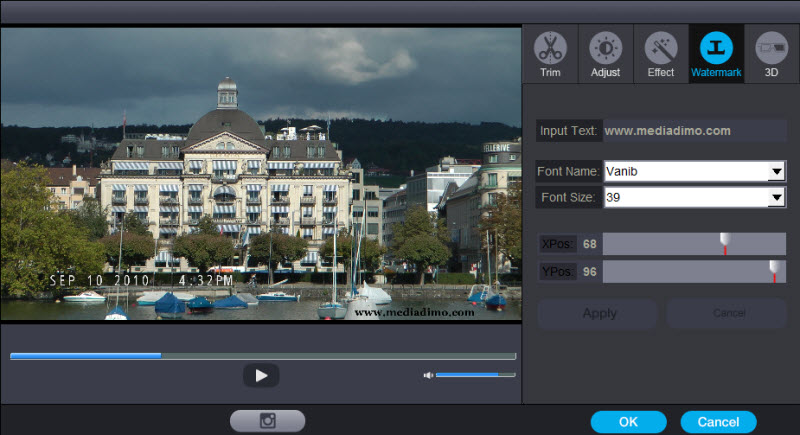
Dimo MTS Converter功能特点
转换MTS文件并创建ISO映像
应用程序运动的基础和相当过时的用户界面,但它应该是很容易的新手得到的东西挂起。导入文件并不困难,特别是考虑到支持拖放操作。
不幸的是,该程序不允许您连续处理多个文件,因为您必须为每个单独启动转换过程。
选择正确的编码器预置和编辑视频。
DIMO MTS转换器为您提供编码适用于各种设备的预设,所以没有经验的用户应该能够轻易地处理他们的文件。您还可以自定义多个视频和音频参数。
此外,该应用程序提供了一套基本的编辑工具,使您能够修剪视频,执行色彩调整和插入视觉效果或水印。
下载视频并设置媒体服务器
你可以使用这个应用程序通过提供他们的URL来抓取在线视频。但是,您不能自定义任何质量参数并选择输出格式。
最后,可以创建媒体服务器,以便与其他人共享内容。所有您需要做的是选择源文件夹,然后单击共享按钮生成一个QR码。
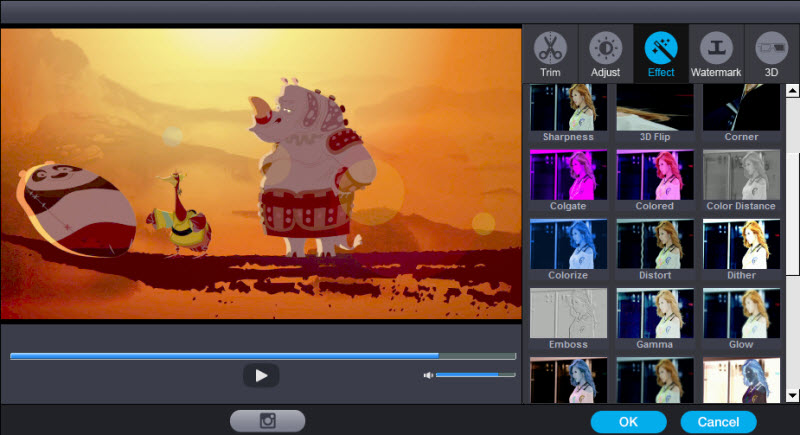
Dimo MTS Converter安装方法
1、在华军软件园下载这款软件,解压后,双击exe文件,点击i accept ,点击next
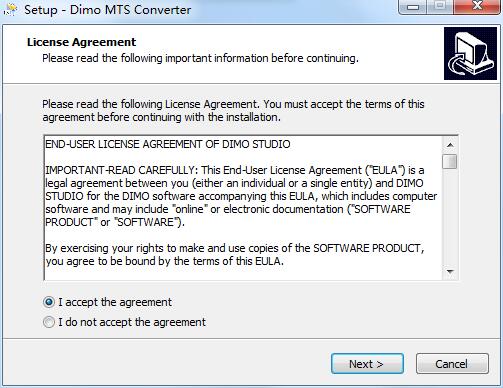
2、设置一下软件安装位置,点击next
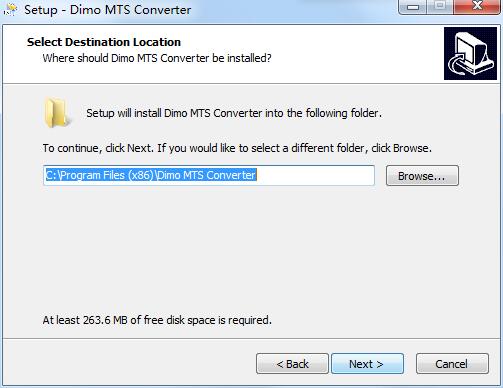
3、设置一下软件开始菜单文件夹,点击next
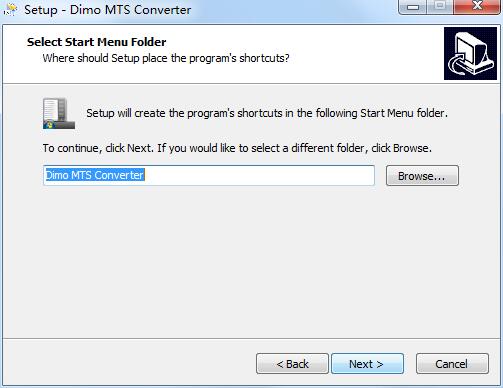
4、点击next
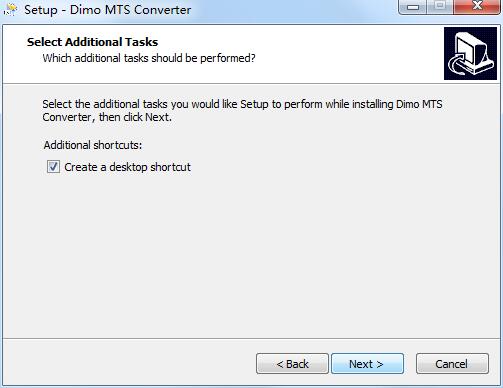
5、点击install,软件开始安装,等待安装成功即可
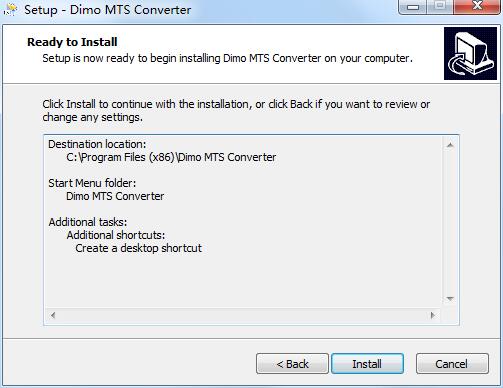
Dimo MTS Converter使用说明
1、下载在线电影
复制在线电影或歌曲的URL并粘贴到地址栏上。
单击“…”来选择目录,将下载的媒体文件保存到。
单击“+”开始下载。或添加更多的电影/音乐网址下载批量。
下载后,点击“打开”,以获取结果文件(高清或SD MP4)观看iPad,iPhone,Android,三星等离线文件。
2、将MTS/M2TS / AVCHD文件
单击“添加文件”,导入你的MTS/M2TS / AVCHD视频源,或是找到你的文件在您的PC上,并将其拖到应用程序直接。要添加多个文件,请按照“添加文件>添加多个文件”或“添加文件>从文件夹添加”。
选择右框中的输出格式,并单击“……”指定输出文件夹路径。
点击“开始”将源MTS/M2TS / AVCHD文件。
完成转换后,单击“打开”或“打开文件夹”以获得转换后的视频文件。
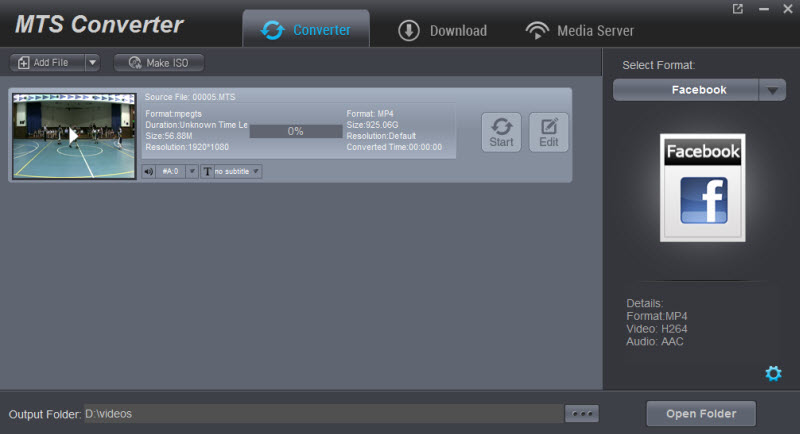
3、制作ISO从AVCHD / MTS/M2TS文件夹
首先,点击“制作ISO”并选择要添加到转换器中的文件夹。
确认然后点击“开始”开始你的ISO制作过程。
完成后,单击“打开”或“打开文件夹”来获取您创建的ISO文件。
修剪MTS/M2TS视频
4、编辑电影
您可以在使用内置编辑工具进行转换之前增强您的视频。点击编辑按钮,视频编辑窗口就会出现。因此,您可以修剪,裁剪,旋转,分割视频,调整亮度/饱和度/对比度,添加效果/水印或创建3D轻松。你也可以去隔行1080i MTS/M2TS视频文件。
要做到这一切,转向相应的选项卡。它支持实时预览。例如,修剪MTS/M2TS画面,拖动标记调整段的持续时间,然后按“添加装饰标记”设置另一个边段和点击“OK”确认。(更多信息)
5、打造的AVCHD / MTS/M2TS设备/电视媒体之间的连接介质
a.保持你的设备/电视和PC在同一个网络中
b.点击“浏览…”寻找AVCHD / MTS/M2TS文件夹,按下“分享”会导致或代码
c.使用您的Android / iOS /苹果设备与QR码扫描仪像bakodo写HTTP代码扫描:/ / IP:端口“HTTP:/ / 192.168.1.109:8868 /”(没有引号)为你等待访问像电视媒体铸造设备的浏览器地址栏。
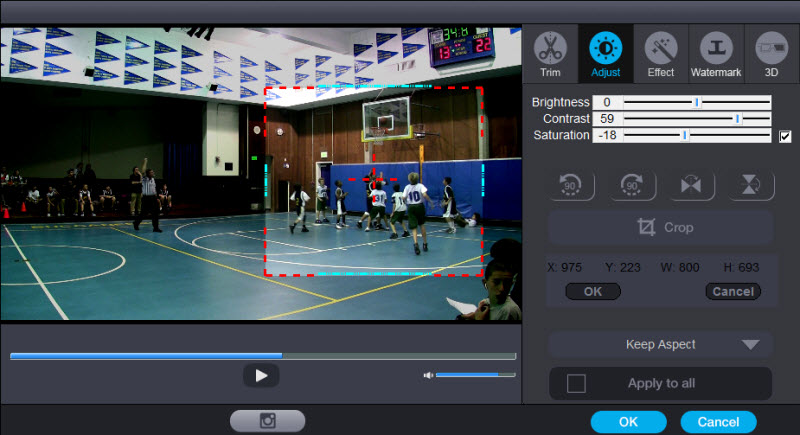
Dimo MTS Converter更新日志
1、修复bug
2、优化部分功能
华军小编推荐:
华军软件园小编推荐您下载Dimo MTS Converter,小编亲测,可放心使用。另外华军软件园为大家提供的顶峰FLV视频转换器、格式工厂绿色版、好易MP4格式转换器、狸窝psp转换器、飓风视频转换工具也是还不错的软件,如果需要不妨下载试试!风里雨里小编等你!



































有用
有用
有用